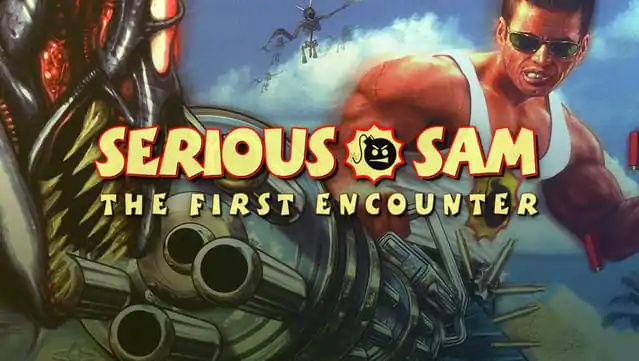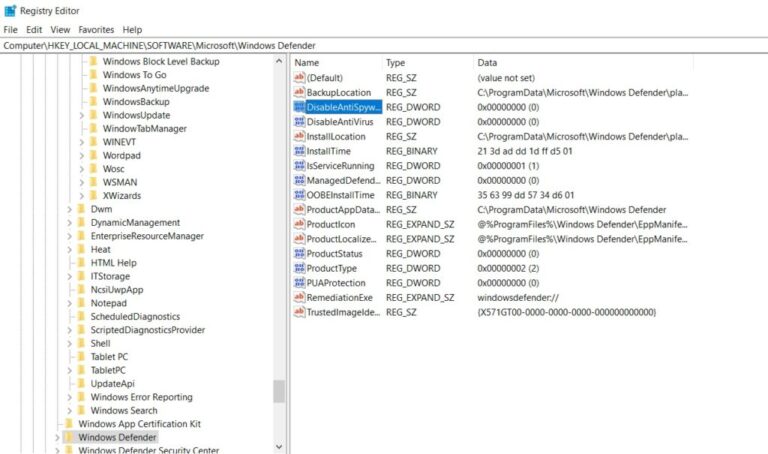Jika sebelumnya pengguna Google Chrome harus mengaktifkan DNS Over HTTPS secara manual melalui Flags Experimental chrome://flags/#dns-over-https, dan selanjutnya mengatur DNS di Windows 10 secara manual, kini tampaknya hal tersebut sudah tidak perlu dilakukan lagi.
Baca Juga : Cara Mengaktifkan DNS over HTTPS di Google Chrome
Hal tersebut karena mulai dari Google Chrome 85 atau yang lebih baru, opsi DNS Over HTTPS sudah langsung tersedia secara default pada halaman Settings, sehingga kamu tidak perlu lagi ribet mengaktifkan fitur keamanan ini secara manual.
Nah lalu gimana sih cara mengaktifkan DNS Over HTTPS di Google Chrome terbaru ini? berikut WinPoin rangkum langkah singkatnya.
Cara Mengaktifkan DNS Over HTTPS di Google Chrome Terbaru
Langkah 1. Pertama pastikan dulu kamu sudah menggunakan Google Chrome 85 atau yang lebih baru.
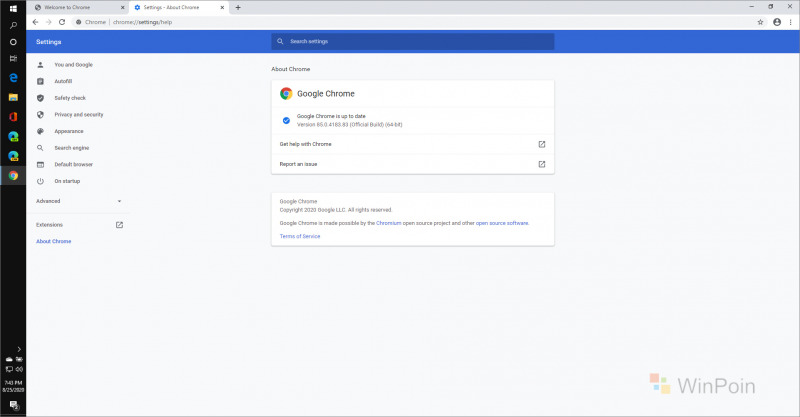
Langkah 2. Selanjutnya silahkan kamu masuk ke Settings > Privacy and security > Security.
Langkah 3. Pada bagian Advanced, silahkan aktifkan Use secure DNS, lalu set ke DNS Cloudflare atau DNS Google, silahkan sesuaikan sesuai keperluan kamu.
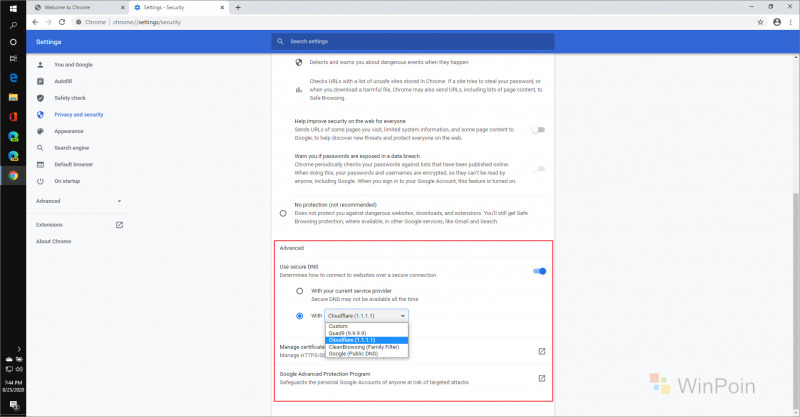
Selesai.
Jika kamu menggunakan DNS dari Cloudflare, silahkan kamu cek melalui halaman berikut untuk memastikan bahwa kamu sudah menggunakan Secure DNS.
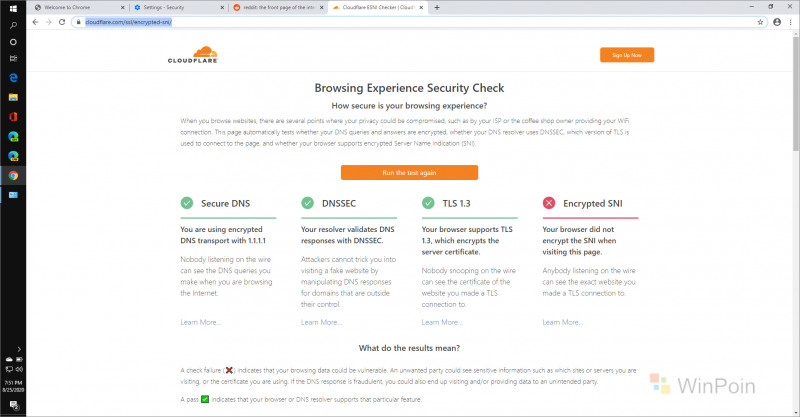
Atau biasanya saya membuka halaman Reddit untuk memastikan bahwa DNS Over HTTPS telah bekerja dengan baik.
Nah silahkan dicoba, semoga bermanfaat.
Catatan Penulis : WinPoin sepenuhnya bergantung pada iklan untuk tetap hidup dan menyajikan konten teknologi berkualitas secara gratis — jadi jika kamu menikmati artikel dan panduan di situs ini, mohon whitelist halaman ini di AdBlock kamu sebagai bentuk dukungan agar kami bisa terus berkembang dan berbagi insight untuk pengguna Indonesia. Kamu juga bisa mendukung kami secara langsung melalui dukungan di Saweria. Terima kasih.